Tutorial zum Bearbeiten von MKV-Metadaten auf dem Desktop auf einfachste Weise
MKV ist eine Erweiterung, die für die Multimedia-Containerformate von Matroska sehr beliebt ist. Was macht das MKV so beliebt gegenüber anderen Formaten? Viele Benutzer dachten, dass MKV eine Videokomprimierung ist, die für Audio und Video verwendet wird, was nicht der Fall ist. Dieses Format wurde wegen seiner Flexibilität bei der Anpassung von Codecs für Audio, Video und Untertitel populär, während sie in einer einzigen Datei gespeichert werden. Mit diesen Funktionen wurde das Format zukunftssicher, was bedeutet, dass das Dateiformat niemals veraltet sein wird, selbst die hier gespeicherten Metadaten. Wenn Sie also Metadaten in Ihrer MKV-Datei hinzufügen, entfernen oder bearbeiten möchten, müssen Sie diesen Artikel weiterlesen und lernen wie man MKV-Metadaten bearbeitet schneller.

Teil 1. So bearbeiten Sie die Metadaten der MKV-Datei mit der 3 besten Software auf dem Desktop
FVC Video Converter Ultimate – Der leistungsstärkste MKV-Tag-Editor für Windows und Mac
FVC Video Converter Ultimate ist der beste MKV-Metadaten-Editor, den Sie auf beiden Betriebssystemen herunterladen können, um die Arbeit wie ein Profi zu erledigen. Die ultimative Software kann die MKV-Datei einfach handhaben und sie öffnen, um ihre Metadaten zu ändern, wenn Sie möchten, dass sie geändert werden. Mit seiner breiten Unterstützung für Video- und Audioformate war das Hochladen von Medienformaten wie MKV noch nie ein Problem. Während Sie die Software verwenden, werden Sie einen leichten Fortschritt beim Erlernen des Verständnisses der gesamten Idee der Verwendung erleben. Möchten Sie das Tool verwenden, haben aber kein Tutorial, auf das Sie sich verlassen können? Glücklicherweise helfen Ihnen die unten bereitgestellten Informationen, die Aufgabe wie ein Profi anzugehen. Lesen Sie die folgenden Details, um zu erfahren, wie Sie den Titel der MKV-Datei in weniger als einer Minute ändern können.
Schritt 1. Erstens, wenn Sie auf die Download-Schaltfläche klicken, wird die Software sofort auf Ihren Desktop heruntergeladen und Sie wählen aus, welche Software Sie gerade verwenden. Installieren Sie es dann auf Ihrem Desktop und starten Sie es, um die Metadaten zu Ihren MKV-Dateien hinzuzufügen.
Free DownloadFür Windows 7 oder höherSicherer Download
Free DownloadFür MacOS 10.7 oder höherSicherer Download
Schritt 2. Nachdem Sie das Tool gestartet haben, müssen Sie zu gehen Werkzeugkasten Abschnitt und suchen Sie nach der Media-Metadaten-Editor auf der Setliste unten.
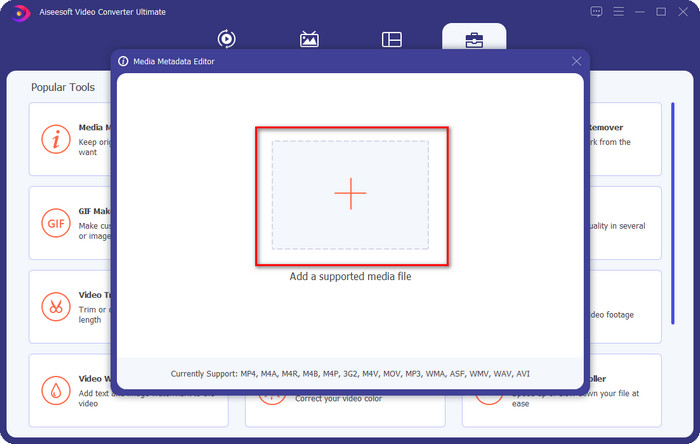
Schritt 3. Um die MKV-Datei hinzuzufügen, klicken Sie auf die + Schaltfläche, die auf Ihrem Bildschirm angezeigt wird, suchen Sie die .mkv-Datei im Ordner und klicken Sie darauf Öffnen um mit dem nächsten Schritt fortzufahren.
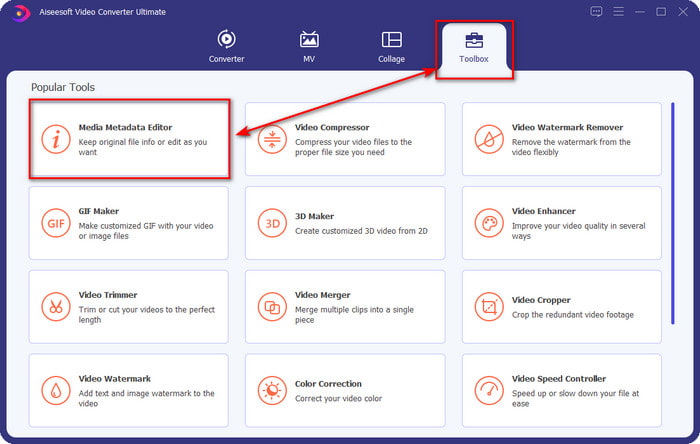
Schritt 4. In diesem Teil können Sie nun die Metadaten hinzufügen, die Sie auf Ihrem MKV benötigen, sie nach Ihren Wünschen ausfüllen und klicken speichern wenn Sie alles getan haben und bereit sind, dies anzuwenden. Damit haben Sie die Tags zu Ihrer MKV-Datei hinzugefügt, um schnell festzustellen, was in der Datei enthalten ist.
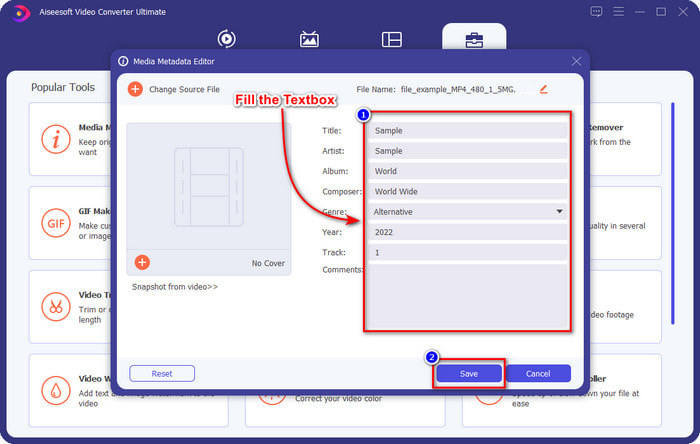
VLC Media Player – Kostenloser MKV-Metadaten-Editor
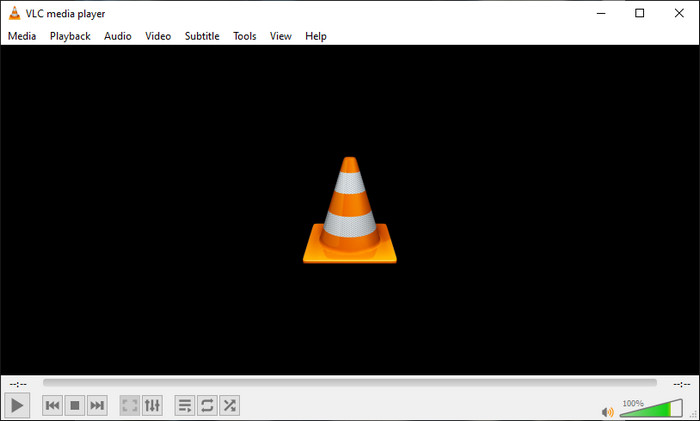
VLC Media Player kann die Tags Ihres MKV einfach abspielen und bearbeiten. Dieses Tool ist Open Source, Sie müssen sich also keine Sorgen machen, wenn Sie die Software auf Ihren Desktop herunterladen, da Sie das volle Potenzial des Tools kostenlos nutzen können, aber Sie können spenden, wenn Sie möchten. Obwohl das Tool nicht so gut ist wie die anderen Metadaten-Editoren auf dieser Liste, gilt es dennoch als zuverlässiges Tool, das Sie auf Ihrem Gerät verwenden können. Darüber hinaus steht es Ihnen frei, grundlegende Informationen zu Ihrer MKV-Datei hinzuzufügen, ob Name des Autors, Titel, Interpret, Album usw. Befolgen Sie die Schritte und erfahren Sie, wie Sie MKV-Metadaten mit dem Media Player als Metadaten-Editor bearbeiten.
Schritt 1. Laden Sie VLC herunter und öffnen Sie es auf Ihrem Desktop.
Schritt 2. Gehe zu Werkzeuge und klicke Medieninformationen. Wenn Sie es einfacher haben möchten, können Sie stattdessen einen Hotkey verwenden, indem Sie STRG + I drücken. Unabhängig davon, wie Sie sich entscheiden, ihre Funktionen sind gleich.
Schritt 3. Geben Sie die benötigten Informationen ein und klicken Sie auf Nah dran um die Metadaten automatisch zu speichern.
MKVToolNix GUI – Dedizierter MKV-Tag-Editor
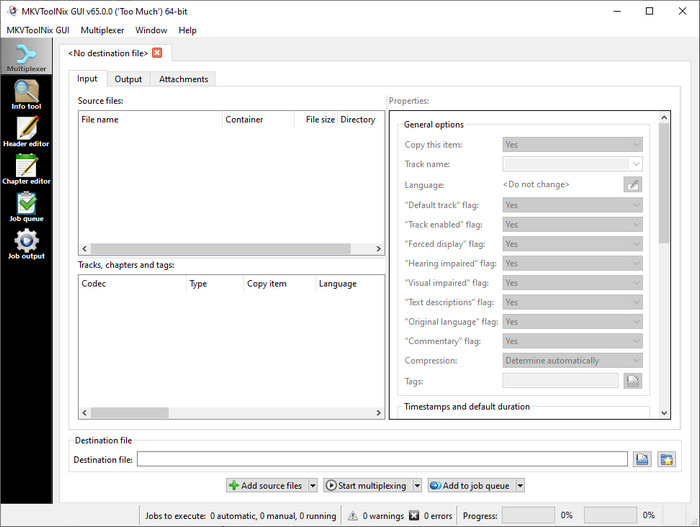
MKVToolNix-GUI ist eine dedizierte MKV-Dateilösung; Obwohl Sie andere Formate hochladen können, ändert die Software ihr Format in MKV. Das Tool wurde als One-Stop-Lösung in Bezug auf MKV bekannt, da es ein Toolset unterstützt, was bedeutet, dass Sie andere Funktionen als die Bearbeitung von Metadaten haben können. Mit seiner unkomplizierten GUI gibt es nicht viel zu lernen, wie man es benutzt; Grundsätzlich können Sie die Verwendung innerhalb weniger Minuten erlernen. Obwohl das Tool unkompliziert ist, verglichen einige Benutzer, die bereits einen On-Point-Metadaten-Editor verwenden, dessen GUI mit anderen und sagten, dass das Tool für sie nicht intuitiv genug sei. Nach allem, was sie gesagt haben, ist es immer noch kein Zweifel, dass das Tool uns beibringen kann, wie man den Titel der MKV-Datei ändert.
Schritt 1. Laden Sie die Software auf Ihren Desktop herunter, öffnen Sie sie, klicken Sie auf Quelldatei hinzufügen, und suchen Sie die MKV-Datei im Ordner.
Schritt 2. Drücken Sie Ausgabe und ändern Sie hier die Metadaten.
Schritt 3. Wenn Sie all dies getan haben, können Sie es jetzt speichern, indem Sie auf klicken Multiplexing starten.
Teil 2. Häufig gestellte Fragen zum MKV-Metadaten-Editor
Kann ich VOB in MKV konvertieren?
Sie können VOB ganz einfach in MKV konvertieren, indem Sie auf diesen Link klicken, und es wird eine neue Registerkarte geöffnet, die Ihnen direkt hilft Konvertieren Sie VOB in MKV. Wenn Sie weitere Informationen zur VOB und MKV wünschen, ist dies der richtige Artikel für Sie.
Warum haben meine MKV-Dateien eine größere Dateigröße?
Der Grund, warum Ihre MKV-Dateien groß sind, ist, dass das Format nicht nur Video und Audio enthält. Es enthält auch mehrere Elemente wie Untertitel, Metadaten, variable Bitrate und vieles mehr. Was sollten Sie also tun, wenn Sie die MKV-Datei komprimieren möchten, um sie zu verkleinern, ohne die Qualität zu beeinträchtigen? Es gibt nicht viele zuverlässige Videokomprimierer, und deshalb haben wir einige Nachforschungen angestellt, um Ihnen zu helfen MKV komprimieren, ohne die Qualität zu verlieren wohl.
Was sind die Nachteile des MKV-Formats?
Obwohl das Dateiformat bekannt ist, können einige Mediaplayer und Editoren das Format aufgrund des Codec- und Elementproblems dennoch verarbeiten. Außerdem hat das Format eine enorme Größe, und nicht alle Software unterstützt das Hochladen einer großen Dateigröße, da das Importieren und Exportieren viel Zeit in Anspruch nehmen würde. Die Dateigröße wird ebenfalls zunehmen, da sie Teil der Datei ist, genau wie das andere Format, dem Sie Metadaten hinzugefügt haben. Auch wenn es seine Schwächen hat, ist es immer noch wettbewerbsfähig, wenn es darum geht, die Mediendatei zu speichern und für zukünftige Zwecke sicher aufzubewahren.
Fazit
Ist es nicht erstaunlich? Was können Ihnen diese drei Desktop-Programme bieten? Der andere ist ein Mediaplayer, während der andere ein spezieller Editor für MKV ist, aber welches Tool sollten Sie verwenden? Wenn Sie das Beste wollen, bringen wir Ihnen gerne das ultimative Werkzeug. Das Erlernen der Bearbeitung von MKV-Metadaten mit dem FVC Video Converter Ultimate wurde einfach und effektiv. Also, worauf wartest Du? Halten Sie das Tool bereit und verwenden Sie es, um die Metadaten Ihrer MKV-Dateien wie ein Profi mit wenigen Klicks zu reparieren.



 Video Converter Ultimate
Video Converter Ultimate Bildschirm recorder
Bildschirm recorder



